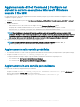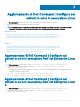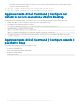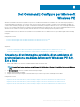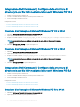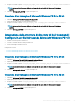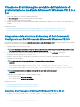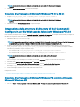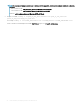Install Guide
N.B.: Assicurarsi che il percorso utilizzato nel comando sia quello della Dell Command | Congure
cartella.
2 Individuare C:\WinPE3_64bit\WIM e masterizzare l'immagine.
Creazione di un'immagine di Microsoft Windows PE 3.0 a 32 bit
1
Eseguire cctk_x86_winpe_3.bat C:\WinPE3_32bit C:\Progra~1\Dell\Comman~1.
N.B.: Assicurarsi che il percorso utilizzato nel comando sia quello della Dell Command | Congure
cartella.
2 Individuare la cartella C:\WinPE3_32bit\WIM e copiare l'immagine.
Integrazione della struttura di directory di Dell Command |
Congure in un le WIM usando Microsoft Windows PE 2.0
Dell Command | Congure fornisce gli script cctk_x86_winpe.bat e cctk_x86_64_winpe.bat per integrare Dell Command | Congure nel
le WIM. Per integrare la struttura di directory di Dell Command | Congure in un le WIM:
1 Individuare la directory in cui si trova lo script.
N.B.: Per impostazione predenita, lo script per i sistemi a 32 bit si trova nella directory C: \Program Files\Dell\Command
Congure\x86. Lo script per i sistemi a 64 bit si trova nella directory Command Congure\x86_64.
2 Eseguire lo script appropriato con il le WMI e i percorsi di directory Dell Command | Congure immessi come due argomenti:
cctk_winpe.bat <path_of wim_file> <path_of_Command Configure>. Se Dell Command | Congure è installato
nella directory predenita, eseguire il seguente script:
• Per i sistemi a 32 bit, cctk_x86_winpe.bat C:\winPE_x86 C:\Progra~1\Dell\Comman~1
• Per i sistemi a 64 bit, cctk_x86_64_winpe.bat C:\winPE_x86_64 C:\Progra~2\Dell\Comman~1
N.B.
: Assicurarsi che il percorso utilizzato nel comando sia quello della cartella Command
Congure.
I le necessari per creare l'immagine ISO avviabile e un le WIM -winpe.wim vengono creati a nella stessa posizione.
3 Rinominare il le <path_of_wim_le>\winpe.wim con boot.wim.
4 Sovrascrivere il le <path_of_wim_le>\ISO\sources\boot.wim con il le <path_of_wim_le>\boot.wim.
Ad esempio, copy C:\winPE_x86\boot.wim C:\winPE_x86\ISO\sources\boot.wim.
5 Creare un'immagine di Windows PE avviabile utilizzando Windows AIK.
Collegamenti correlati:
• Creazione di un'immagine di Microsoft Windows PE avviabile utilizzando Microsoft Windows AIK
Creazione di un'immagine di Microsoft Windows PE avviabile utilizzando
Microsoft Windows AIK
1 Fare clic su Start > Tutti i programmi > Microsoft Windows AIK > Prompt dei comandi degli strumenti di Windows PE.
Dell Command |
Congure per Microsoft Windows PE 25